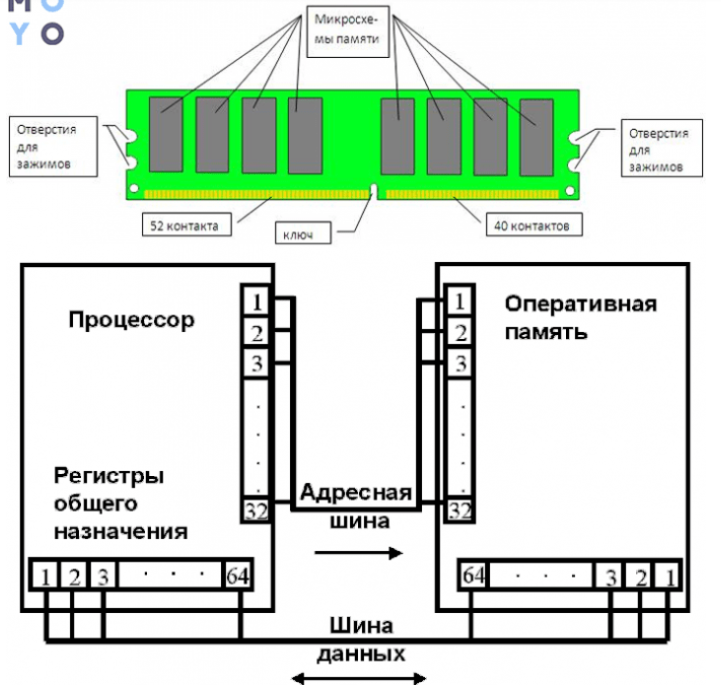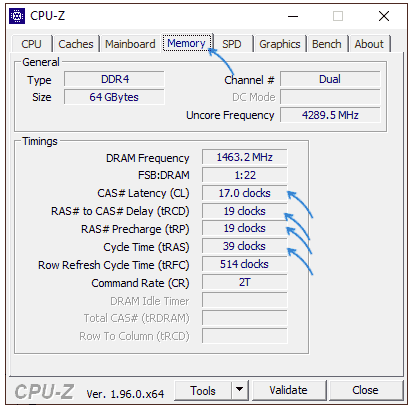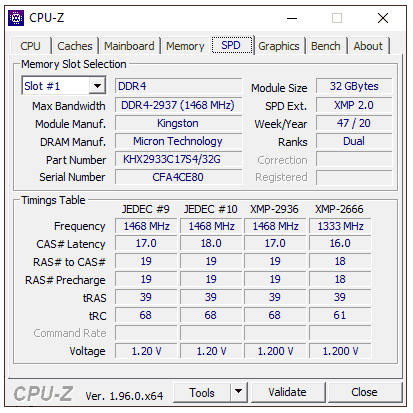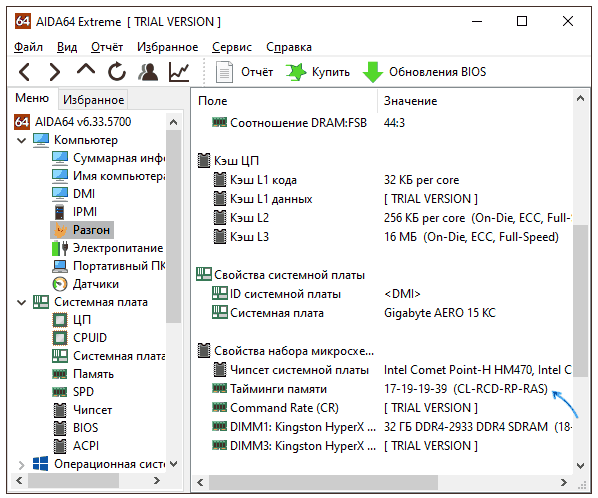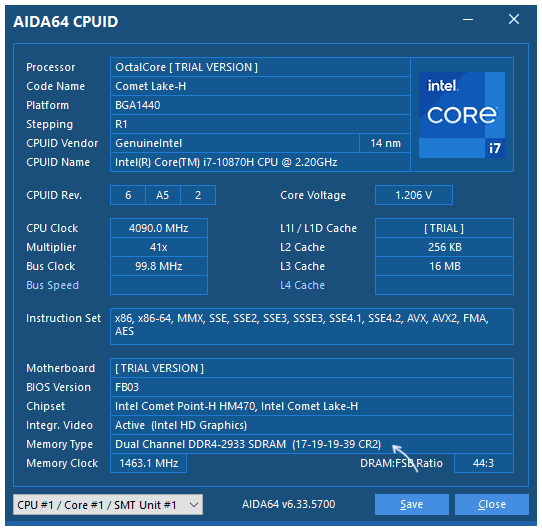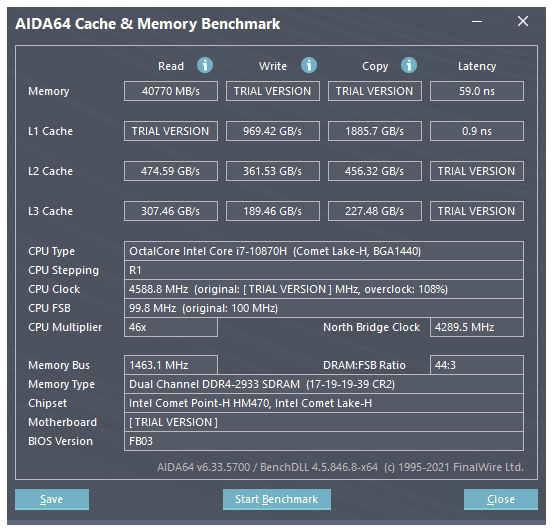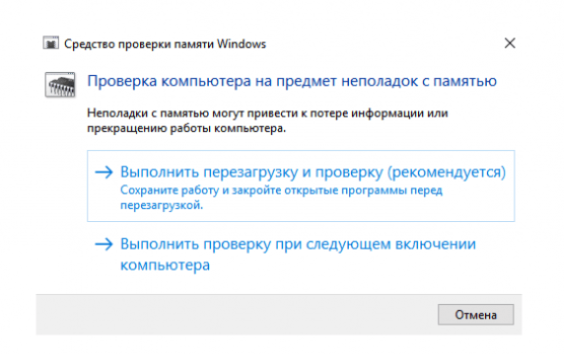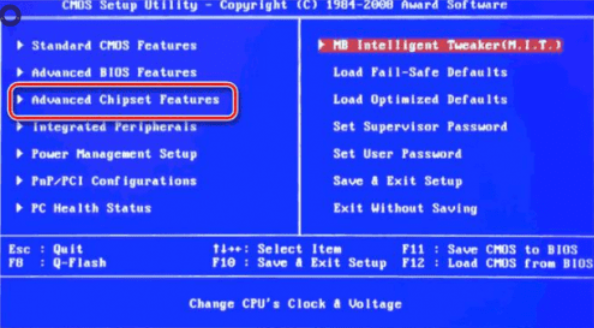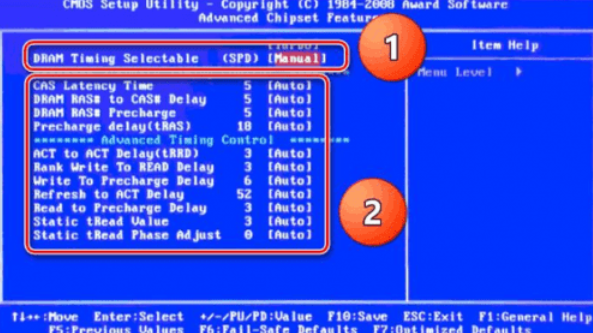Как узнать command rate
Что такое command rate 1t или 2t. Что такое тайминги оперативной памяти? Что же конкретно обозначают цифры таймингов
Здравствуйте, дорогие друзья. С вами Артём.
Что такое тайминги оперативной памяти? Вот об этом и сегодня и поговорим.
Видео версия статьи:
Тайминги, как и другая полезная информация маркируется на корпусе планки оперативной памяти.
Тайминги состоят из группы цифр.
На некоторых планках тайминги указаны полностью, а на других указывается только CL задержка.
Указание только CL, а данном случае CL9
Что такое CL тайминг вы узнаете по ходу статьи.
В этом случае полный список таймингов можно узнать на сайте производителя планки, по номеру модели.
Любая оперативная память DDR (1,2,3,4) имеет одинаковые принципы работы.
Память имеет определённую частоту работы в МГц и тайминги.
Чем тайминги меньше, тем быстрее процессор может получить доступ к ячейкам памяти на микросхемах.
Соответственно получаются меньше задержек при считывании и записи информации в оперативную память.
С контроллером памяти она (память) общается на частоте в половину меньшей, чем та, которая указана на маркировке плашки оперативной памяти.
Например, DDR3 работающая на частоте 1866 МГц в диагностических программах, например, CPU-Z будет отображена как 933 МГц.
Так что на корпусе планки оперативной памяти указывается эффективная частота работы памяти, тогда как в реальности, частоты работы в два раза ниже.
Линии адреса, данных и управления передаются по одной шине в обе стороны, что и позволяет говорить об эффективной частоте работы оперативной памяти.
Данные передаются по 2 бита на один синхроимпульс, как по фронту, так и по спаду тактового импульса, что и удваивает эффективную частоту работу памяти.
P . S . Частота оперативной памяти складывается из коэффициента умножения (множителя) на частоту системной шины.
Например, частота системной шины процессора 200 МГц (какой ни будь Pentium 4), а множитель=2, то результирующая частота памяти будет 400 МГц (800 МГц эффективная).
Это значит, что для разгона оперативной памяти, нужно разогнать процессор по шине (либо выбрать нужный множитель памяти).
P .S. Все манипуляции по частотам, таймингам и напряжениям производятся в BIOS (UEFI) материнской платы.
Модули памяти, работающие на одной и той же частоте, но имеющие разные тайминги в тоге могут иметь разную итоговую скорость работы.
Тайминги указывают на количество тактовых импульсов, для выполнения микросхемой памяти той или иной операции. Например, поиска определённой ячейки и записи в неё информации.
Сама же тактовая частота определяет с какой скоростью в Мегабайтах в секунду будут идти операции чтения/записи, когда чип уже готов выполнить команду.
Если обратиться к базовой структуре ячейки памяти, то получится вот такая табличная структура.
То есть структура строк и столбцов, по номеру которых можно обратиться к тому или иному байту памяти, для чтения или записи данных.
Что же конкретно обозначают цифры таймингов?
Обратимся к примеру, выше DDR 3 1866 МГц 10-11-10-30.
Одна из важнейших задержек (таймингов). От него в большей степени будет зависеть скорость работы оперативной памяти.
Чем меньше первая цифра из таймингов, тем она быстрее.
CL указывает на количество тактовых циклов, необходимых для выдачи запрашиваемых данных.
В результате память с CL =3 на 40% быстрее выдаёт запрашиваемые данные. Можно даже посчитать задержку в нс (наносекунда = 0,000000001 с).
Чтобы вычислить период тактового импульса для оперативной памяти DDR3 1866 МГц, нужно взять её реальную частоту (933 МГц) и воспользоваться формулой:
1/933 = 0,0010718113612004 секунды ≈ 1,07 нс.
1,07*10(CL) = 10,7 нс. Таким образом для CL10 оперативная память задержит выдачу данных на 10,7 наносекунды.
P . S . Если последующие данные располагаются по адресу следующему за текущем адресом, то данные не задерживаются на время CL, в выдаются сразу же за первыми.
11 – это RAS to CAS Delay (tRCD)
Также величина этой задержки (tRCD ) является числом тактов между включением команды «Активировать (Active )» и командой «Чтение» или «Запись».
Чем меньше задержка между первым и вторым, тем быстрее происходит конечный процесс.
30 – это Cycle Time (tRAS) Active to Precharge Delay.
Если в память уже поступила команда « Active » (и в конечном итоге процесс чтения или записи из конкретной строки и конкретной ячейки), то следующая команда « Precharge » (которая закрывает текущую строку памяти, для перехода к другой) будет послана, только через это количество тактов.
То есть это время, после которого память может приступить к записи или чтению данных из другой строки (когда предыдущая операция уже была завершена).
Есть ещё один параметр, который по умолчанию никогда не изменяется. Разве что при очень большом разгоне памяти, для большей стабильности её работы.
В этой статье я постарался объяснить всё более-менее доступно. Если, что, то всегда можно перечитать заново:)
Если вам понравился видео ролик и статья, то поделитесь ими с друзьями в социальных сетях.
Чем больше у меня читателей и зрителей, тем больше мотивации создавать новый и интересный контент:)
Также не забывайте вступать в группу Вконтакте и подписываться на YouTube канал.
Разгоняя компьютер, мы больше внимания уделяем таким компонентам как процессор и видеокарта, а память, как не менее важную составляющую, иногда обходим стороной. А ведь именно тонкая настройка подсистемы памяти может дополнительно увеличить скорость рендеринга сцены в трехмерных редакторах, уменьшить время на компрессию домашнего видеоархива или прибавить пару кадров за секунду в любимой игре. Но даже если вы не занимаетесь оверклокингом, дополнительная производительность никогда не помешает, тем более что при правильном подходе риск минимален.
Уже прошли те времена, когда доступ к настройкам подсистемы памяти в BIOS Setup был закрыт от лишних глаз. Сейчас их столько, что даже подготовленный пользователь может растеряться при таком разнообразии, не говоря уже о простом «юзере». Мы постараемся максимально разъяснить действия, необходимые для повышения производительности системы посредством простейших настроек основных таймингов и, при необходимости, некоторых других параметров. В данном материале мы рассмотрим платформу Intel с памятью DDR2 на базе чипсета от той же компании, и основной целью будет показать не то, насколько поднимется быстродействие, а то, как именно его необходимо поднять. Что касается альтернативных решений, то для памяти стандарта DDR2 наши рекомендации практически полностью применимы, а для обычной DDR (меньшие частота и задержки, и большее напряжение) есть некоторые оговорки, но в целом принципы настройки те же.
В качестве тестовой платформы для наших экспериментов мы выбрали следующую конфигурацию:
В качестве оперативной памяти использовалось два модуля DDR2-800 объемом 1 Гб производства Hynix (1GB 2Rx8 PC2-6400U-555-12), благодаря чему появилась возможность расширить количество тестов с различными режимами работы памяти и комбинациями таймингов.
Основные же настройки осуществляются в BIOS Setup. Для этого необходимо во время старта системы нажать клавишу Del, F2 или другую, в зависимости от производителя платы. Далее ищем пункт меню, отвечающий за настройки памяти: тайминги и режим работы. В нашем случае искомые настройки находились в Advanced/Chipset Setting/North Bridge Configuration (тайминги) и Advanced/Configure System Frequency (режим работы или, проще говоря, частота памяти). В BIOS»е других плат настройки памяти могут находиться в «Advanced Chipset Features» (Biostar), «Advanced/Memory Configuration» (Intel), «Soft Menu + Advanced Chipset Features» (abit), «Advanced Chipset Features/DRAM Configuration» (EPoX), «OverClocking Features/DRAM Configuration» (Sapphire), «MB Intelligent Tweaker» (Gigabyte, для активации настроек необходимо в главном окне BIOS нажать Ctrl+F1 ) и т.д. Напряжение питания обычно изменяется в пункте меню, отвечающем за оверклокинг и обозначается как «Memory Voltage», «DDR2 OverVoltage Control», «DIMM Voltage», «DRAM Voltage», «VDIMM» и т.д. Также у различных плат от одного и того же производителя настройки могут отличаться как по названию и размещению, так и по количеству, так что в каждом отдельном случае придется обратиться к инструкции.
Если названия задержек не совпадут, то тут хорошо проявляет себя «метод научного тыка». Незначительно изменяя дополнительные настройки в BIOS Setup, проверяем программой, что, где и как изменилось.
Тоже самое проделываем для памяти DDR2-667: вместо значений 5-5-5-15 выставляем 3-3-3-9. При проведении тестов нам пришлось также увеличить RAS# to CAS# Delay, иначе быстродействие ничем не отличалось от стандартных настроек.
Для системы, использующей DDR2-800, задержки можно уменьшить до 4-4-4-12 или даже 4-4-3-10, в зависимости от конкретных модулей. В любом случае подбор таймингов сугубо индивидуален, и дать конкретные рекомендации достаточно сложно, но приведенные примеры вполне могут помочь вам в тонкой настройке системы. И не забываем о напряжении питания.
Как видите по результатам, разница в некоторых тестах незначительная, а порой даже мизерная. Это обусловлено тем, что системная шина процессора Core 2 Duo, равная 1066 МГц, имеет теоретическую пропускную способность 8,5 Гб/с, что соответствует пропускной способности двухканальной памяти DDR2-533. При использовании более скоростной памяти ограничивающим фактором быстродействия системы становится шина FSB. Уменьшение задержек ведет к росту быстродействия, но не так заметно, как повышение частоты памяти. При использовании в качестве тестового стенда платформы AMD можно было бы наблюдать совсем другую картину, что мы по возможности и сделаем в следующий раз, а пока вернемся к нашим тестам.
И в заключение хотелось бы сказать, что несмотря на небольшой процент прироста быстродействия (
0,5-8,5), который получается от уменьшения временных задержек, эффект все же присутствует. И даже при переходе с DDR2-533 на DDR2-800 мы получаем прибавку в среднем 3-4%, а в WinRAR более 20. Так что подобный «тюнинг» имеет свои плюсы и позволяет даже без серьезного разгона немного поднять производительность системы.
Другие идентичные названия опции: DRAM 1T/2T Command, SDRAM Command Rate.
Для наилучшего понимания смысла рассматриваемой опции необходимо проследить процесс чтения данных из памяти. Изначальный запрос на чтение информации, посылаемый операционной системой контроллеру памяти, не содержит в себе точных «координат», уникального физического адреса запрашиваемых данных. Система передает лишь условное обозначение, виртуальный адрес, с которым начинает работать контроллер памяти, преобразуя его в физический адрес. В то же самое время контроллер выполняет активацию банка памяти, содержащего необходимую системе информацию. Это происходит через присвоение сигнала этому банку с помощью команды Chip Select. Результатом конвертации или декодирования виртуального адреса является необходимый физический адрес данных; после его получения контроллер приступает к выполнению команд чтения.
То есть, проще говоря, вместо немедленной инициализации операции чтения контроллер задерживается для проведения конвертации адресов. Интервал тайминга прямо пропорционален объему обрабатываемой памяти и количеству ее банков. Соответственно, при увеличении «объема работ» контроллеру для проведения данной операции потребуется больше времени.
Тайминг BIOS DRAM Command Rate предоставляет возможность пользователю самостоятельно определить интервал вышеописанной задержки, выбрав между значениями 1Т или 2Т (такт).
Стоит ли включать опцию?
Казалось бы, выбор очевиден: чем меньше интервал задержки, тем быстрее обработка команд контроллера. Однако это не совсем так. Понятно, что при увеличении времени ожидания контроллер излишне задерживается и отправляет команды позже, чем нужно. В результате этого снижается быстродействие памяти, а также ухудшается производительность ОЗУ. Но при использовании слишком малого значения тайминга управляющая памятью микросхема просто не успевает выполнить декодирование и отправку адресов, вследствие чего информация может быть повреждена или утеряна.
Прежде чем экспериментировать с быстрым интервалом в 1Т, стоит изучить техническую документацию материнской платы на предмет такой возможности. Если нет уверенности в совершаемых действиях, то рекомендуем остановиться на значении Auto.
Те, кто увлекаются оптимизацией работы компьютера по средствам настройки BIOS наверняка слышали о такой опции как Command rate. В некоторых модификациях BIOS она может называться DRAM Command rate. Из возможных значений, которые она может принимать значатся 1 (1T), 2 (2T) и Auto.
Довольно популярным вопросом является установка оптимального значения для Command rate. И чтобы ответить на него нужно разобраться в природе данного параметра.
За что отвечает DRAM Command rate?
Дело в том, что операционная система компьютера работает с оперативной памятью не напрямую. Чтение и запись данных ОЗУ осуществляется через контроллер памяти. Так как операционная система передает контролеру памяти не физический адрес, а виртуальный, последнему требуется время для преобразования виртуального адреса в физический. Так вот опция Command rate определяет интервал задержки в 1 (1T) или 2 (2T) такта для проведения контроллером этой конвертации.
Что лучше 1T или 2T?
Размышляя логически, можно прийти к выводу, что чем меньше задержка (время ожидания), тем больший объем данных можно обработать за одну и ту же единицу времени. То есть значение в 1T (такт) является наиболее оптимальным с точки зрения скорости работы памяти и компьютера в целом. Но вся загвоздка в том, что далеко не каждый модуль ОЗУ и контроллер памяти может работать стабильно с таким малым временем ожидания, как 1 такт. Возможны ошибки и потеря данных. Как следствие — нестабильная работа ПК, синие экраны смерти и так далее.
Для того, чтобы правильно принять решение об установке значения опции Command rate в BIOS, нужно изучить технические характеристики материнской платы и модулей памяти, установленные в каждом конкретном случае, на предмет поддержки работы в режиме задержки 1 такт.
На свой страх и риск можно попробовать установить значение 1T и посмотреть как будет работать компьютер. При появлении ошибок и сбоев DRAM Command rate нужно будет вернуть к значению 2T.
При значении в 2 такта память будет работать медленнее, стабильнее и с минимальным риском возникновения ошибок.
Также возможным значением для данной опции может быть AUTO. В этом случае BIOS сам установит оптимальное значение, сходя из параметров модуля памяти.
Значение AUTO позволяет компьютеру автоматически подобрать время задержки
Как узнать тайминги оперативной памяти
Вы не раз наверное слышали фразу «тайминг оперативной памяти», но что это за тайминги и что они означают и на что влияют, наверное только догадывались. В данной теме вы узнаете все про таиминги оперативной памяти, на что они влияют, и как их узнать. Здесь также есть инструкция, которая поэтапно показывает, как это значение можно изменить.
В этой статье вы узнаете:
Как работает оперативная память
Что такое тайминги в оперативной памяти, расшифровка
На что влияют тайминги
Как узнать тайминг оперативной памяти
Как настроить тайминги оперативной памяти
Как работает оперативная память
Ее функционирование тесно связано с CPU и информационными носителями. На сайте мы уже писали про оперативную память и как она работает. Данные с жесткого диска или другого накопителя первоначально попадают в оперативную память и только после их обрабатывает ЦП.
Структура оперативки похожа на таблицу, где сперва выбирается строчка, а после — столбец. Она делится на банки — ячейки SDRAM. Например, современные варианты DDR4 отличаются от DDR3 удвоенным числом банков. За счет растет производительность. Быстрота DDR4 достигает 25,6 ГБ/c, при этом шина может функционировать на 3200 МГц.
Что такое тайминги в оперативной памяти, расшифровка
Это значения, отражающие время, за которое обрабатываются данные. Показатели выглядят как три числа, идущие по порядку. Каждое число — временной отрезок, который измеряется в тактах шины.
Следует разобраться с аббревиатурами CAS и RAS. Последние две буквы означают Address Strobe — строб-сигнал адреса. Только в первом случае это про колонку (Column), а во втором — про строку (Row).
Что означают числа
CAS Latency
Один из самых значимых показателей: именно он говорит, сколько времени в целом уходит на поиск необходимых данных после того, как процессор попросит доступ на считывание.
RAS-CAS
Указывает на число тактов, которое занимает получение доступа к RAM и активации строки, а потом — колонки, которая содержит необходимое инфо, и команды на считывание данных или же их запись.
RAS Precharge
Поскольку ОЗУ — динамическая память, ее ячейки время от времени разряжаются и нуждаются в периодической перезарядке. По этой причине данные, которые содержатся в ней, обновляются. Это называется регенерацией ОЗУ.
Таким образом, показатель RAS Precharge в тактах отображает временной отрезок, проходящий между сигналом на зарядку — регенерацию ОЗУ — и разрешением на доступ к следующей строчке информации.
Row Active
Означает время, которое активна одна табличная строчка перед тем, как данные считаются или запишутся.
Примечание: в некоторых случаях может быть использован Command Rate. Он показывает, сколько времени тратится на инфообмен между RAM и ее контроллером. Как правило, это занимает один или два такта.
На что влияют тайминги
Если кратко — на скорость, с которой считывается информация, и быстроту инфообмена между планкой и процессором. Естественно, это воздействует и на быстроту функционирования компьютера в целом.
Чем ниже тайминг, тем выше производительность, тем скорее ЦП получает доступ к банкам.
Как узнать тайминг оперативной памяти
Узнать тайминг оперативки можно несколькими способами. Самый простой способ, это посмотрев на сам модуль ОЗУ. Обычно они прописаны на наклейке. Тайминги указываются числовыми значениями. Иногда на маркировке написана полная информация о латентности RAM, а в некоторых вариантах — только CL задержка. При необходимости все тайминги можно посмотреть на сайте изготовителя планки, вбив в поиск номер модели.
Совет: при замене или установке дополнительных модулей ОЗУ в систему рекомендуется ставить планки комплектом, например, 2 штуки по 8 Гб. Таким образом можно будет активировать двухканальный режим работы памяти, что ускорит всю систему. Но при этом важно, чтобы показатели обеих планок были идентичными. Благодаря этому удастся избежать конфликтов между устройствами, которые препятствуют стабильной работе компьютера.
Так же узнать тайминги можно с помощью специальных программ для анализа характеристик оборудования компьютера. Я расскажу о самых популярных программах для Windows 10, 8.1 и Windows 7, которые позволяют посмотреть тайминги и другие характеристики установленной оперативной памяти.
CPU-Z — самая популярная бесплатная программа для получения сведений об оперативной памяти
Если вам требуется компактная, простая, бесплатная и информативная утилита, позволяющая получить сведения об аппаратных характеристиках ПК или ноутбука, CPU-Z — ваш выбор.
В части определения таймингов оперативной памяти шаги будут следующими:
Перейдя на вкладку SPD можно получить сведения о поддерживаемых модулями оперативной памяти (отдельно для каждого модуля, выбирая нужный в поле «Slot») профилях, частотах и таймингах, а также дополнительную информацию, включая производителя и модель модуля RAM.
AIDA64 — больше информации и дополнительные возможности
Следующий вариант — использование AIDA64. Программа не бесплатная, но даже в бесплатной версии требуемую в рамках этой статьи информацию можно получить. Официальный сайт для загрузки AIDA64 — https://www.aida64.com/downloads
В AIDA64 присутствует несколько разделов, где можно получить информацию о таймингах оперативной памяти, как активных, так и в целом поддерживаемых планками RAM, укажу основные:
Текущие тайминги оперативной памяти можно посмотреть в разделе «Компьютер» — «Разгон».
Информацию о поддерживаемых таймингах каждого модуля можно получить в разделе «Системная плата» — «SPD». Раздел включает в себя и дополнительную информацию, в том числе — модели модулей RAM.
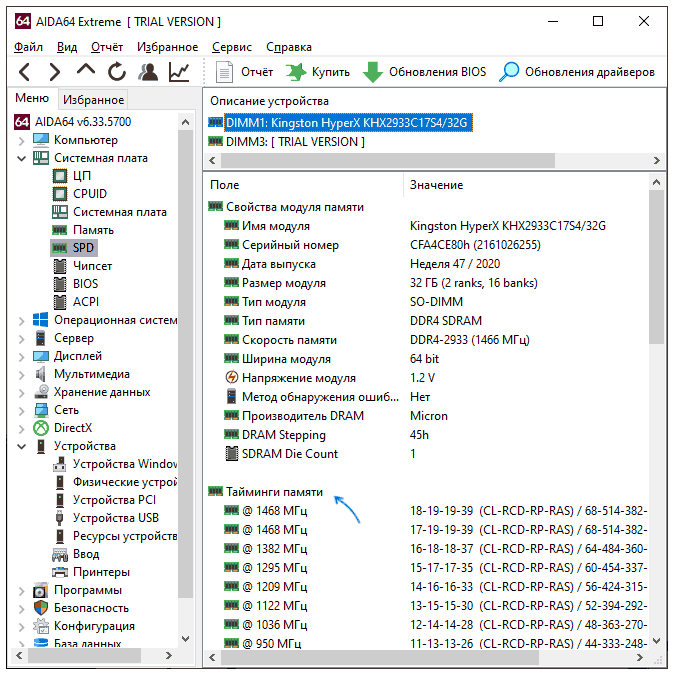
Раздел меню «Сервис» — «Тест кэша и памяти» также отображает эту информацию и, дополнительно, позволяет провести тест памяти, определив один из ключевых показателей — латентность (Latency) или, иначе, задержку или скорость доступа к памяти в наносекундах: в тесте AIDA64 измеряется время от команды на чтение данных из RAM до получения этих данных процессором.
Выше приведены лишь самые популярные и достаточные для указанной цели программы, в действительности такого рода утилит существует больше. Например, можно отметить PassMark RAMMon, отображающую набор поддерживаемых и активных таймингов каждого установленного модуля и массу дополнительных сведений.
Существуют как более простые (например, Speccy), так и более сложные решения. Большинство программ определения характеристик компьютера умеют отображать тайминги ОЗУ.
Как настроить тайминги оперативной памяти
Как только пользователь установит планки и включит компьютер, БИОС автоматически узнает частотные показатели и тайминги. Однако смена настроек оперативы может положительно повлиять производительность лэптопа, ПК.
Подсистема предоставляет довольно широкие возможности для манипуляций с параметрами планок. Впрочем, число доступных для редактирования параметров ОЗУ может существенно отличаться для разных материнских плат, даже если их чипсеты идентичны.
По этому признаку их можно поделить на модели с:
Внимание! Менять значения лучше постепенно: по полшага за раз. Действовать необходимо осторожно, иначе можно повредить оперативу.
Как проверить работу оперативной памяти и настроить тайминги в БИОСе
Чем короче тайминги, тем лучше. Если изначально они не такие маленькие, как хотелось бы, их можно поменять, поколдовав немного в BIOS. Главное — делать все не спеша и после любой перемены проверять работоспособность.